Win10怎么使用域賬戶登錄指紋|Win10域用戶指紋設置
- 2021-10-25 11:51:41 分類:幫助
在公司,Win10系統進入域后,Windows Hello下功能為灰色,不能使用,怎么辦?這篇文章是本站給大家帶來的Win10使用域賬戶登錄指紋方法教程。

方法一、
打開運行(Win+R),并輸入 gpedit.msc 命令,按確定或回車,可以快速打開本地組策略編輯器
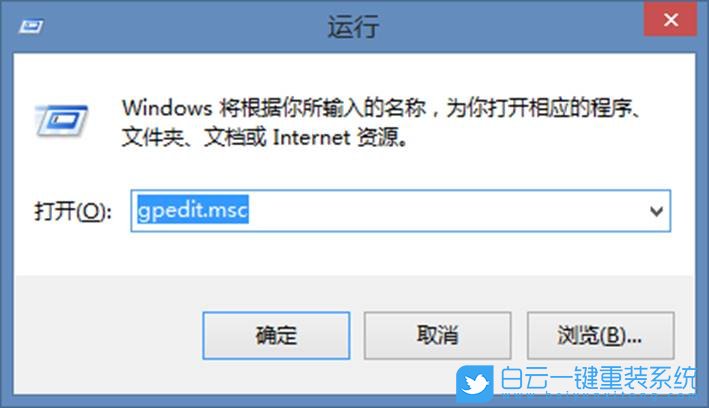
本地組策略編輯器窗口,依次展開到:計算機配置 - 管理模板 - Windows 組件 - 生物特征,在右側找到并雙擊打開允許域用戶使用生物特征登錄,設置為已啟用,并點擊確定保存
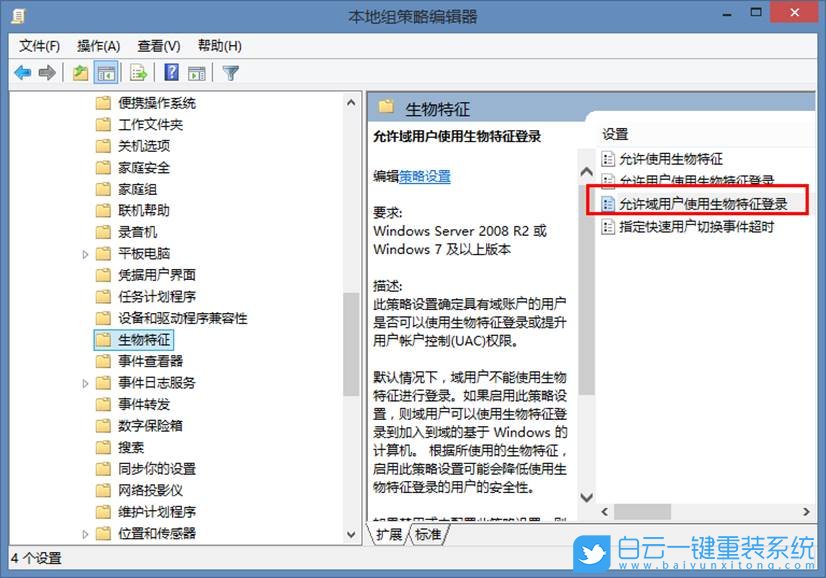
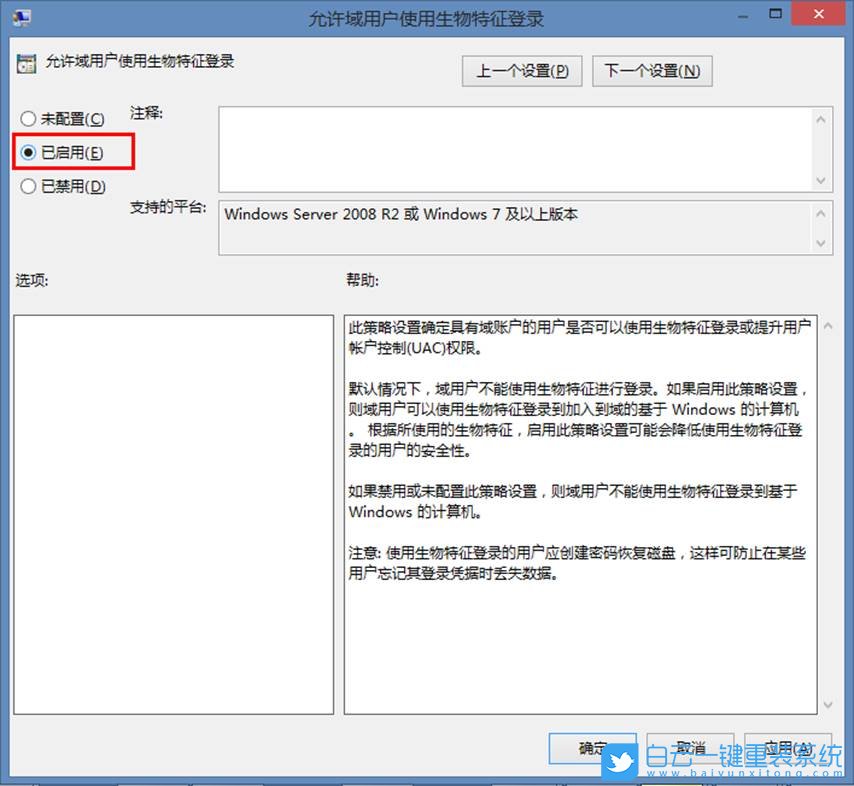
方法二、
打開運行(Win+R),輸入 gpedit.msc 命令,可以快速打開本地組策略編輯器。然后在本地組策略編輯器中,依次展開到計算機配置 - 管理模板 - 系統 - 登錄,把啟用便捷式 PIN 登錄選項啟用
英文系統的路徑是:computer configuration - administrative templates - system - logon - turn on convenience PIN sign-in
英文系統的路徑是:computer configuration - administrative templates - system - logon - turn on convenience PIN sign-in
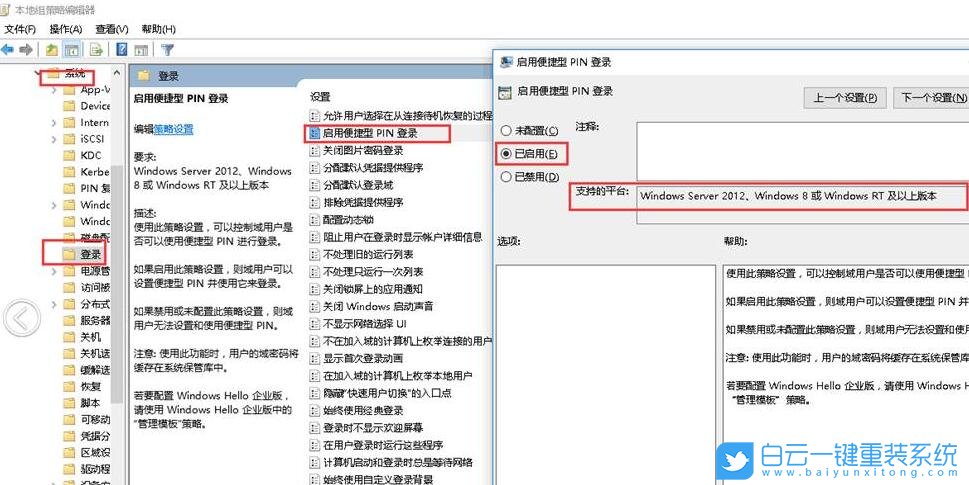
以上步驟設置完成后,再設置Windows Hello
經過測試,此方法并不支持所有環境
啟用便捷型 PIN 登錄說明:僅限 Windows Server 2012、Windows 8、Windows RT、Windows Server 2012 R2、Windows 8.1 或 Windows RT 8.1
萬一加入的是Windows2003或者2008R2,不支持此策略
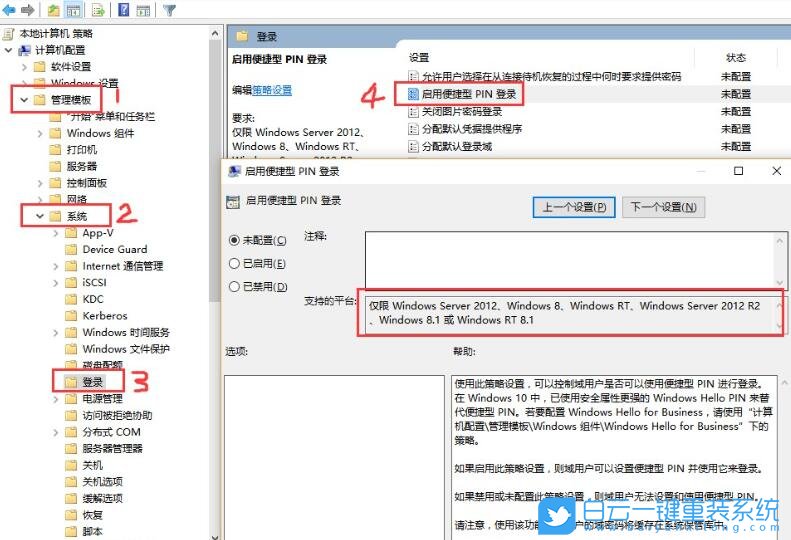
方法三、修改注冊表
注意:修改注冊表有風險,修改錯誤會導致系統不穩定或崩潰
第一種:經過測試,需要手動增加注冊表(regedit)
[HKEY_LOCAL_MACHINE\SOFTWARE\Policies\Microsoft\Windows\System]
"AllowDomainPINLogon(新建DWORD后命名)"=dword:00000001(值)
"AllowDomainPINLogon(新建DWORD后命名)"=dword:00000001(值)
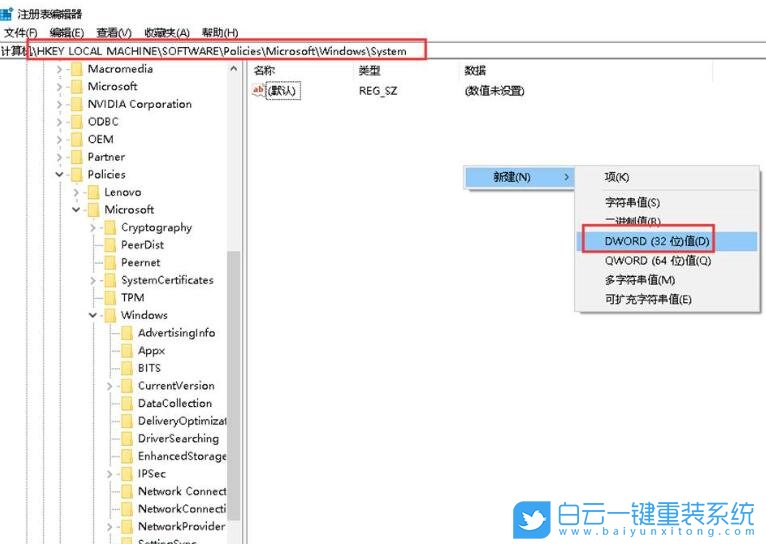
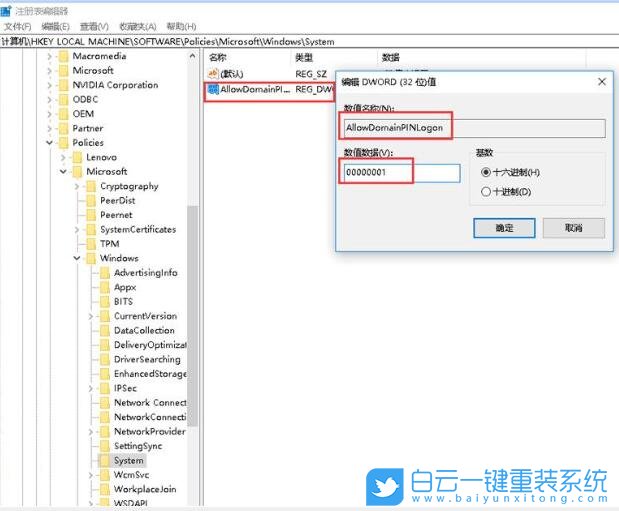
然后關閉窗口,進入Windows Hello,這時候你會看到PIN和指紋按鈕為可使用的狀態。
第二種:復制下面內容(括號內除去),另存為.reg格式,然后導入就可以了:
Windows Registry Editor Version 5.00(這是Windows注冊表編輯器5.00版的意思)
[HKEY_LOCAL_MACHINE\SOFTWARE\Policies\Microsoft\Windows\System]
"AllowDomainPINLogon"=dword:00000001
[HKEY_LOCAL_MACHINE\SOFTWARE\Policies\Microsoft\Windows\System]
"AllowDomainPINLogon"=dword:00000001

Win10如何在非觸屏設備打開經典模式屏幕鍵盤|怎么打開屏幕鍵盤使用搭載win10系統的 觸屏設備用戶打開屏幕鍵盤,可以直接按設置 - 設備 - 輸入,里面就可以找到屏幕鍵盤的開關。 但是對

聯想拯救者刃7000K 2021臺式電腦11代CPU怎么裝Win7聯想拯救者刃7000K 2021系列臺式電腦,是聯想推出的臺式電腦,目前共有4款產品。英特爾酷睿i開頭11代系列處理器,默認預裝



